一直在Eclipse中开发Android,切换到Android Studio中之后,各种不习惯。基本的创建keystore文件的操作也是找了半天才找到。
1.点击Build ,在下拉框中选择 "Generate Signed APK"
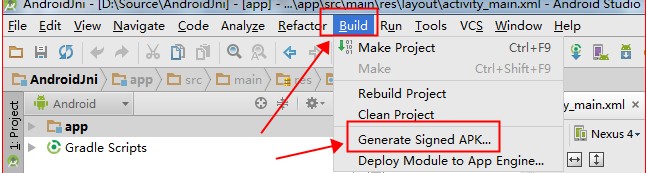
2.选择 "Create new"

3.按照里面的内容填写即可,注意最后文件的扩展名变为".jks",而不是以前的".keystore".

注意:最新的Android Studio 4.x版本已经没办法按照上面的办法创建证书了,创建证书会报告如下错误:
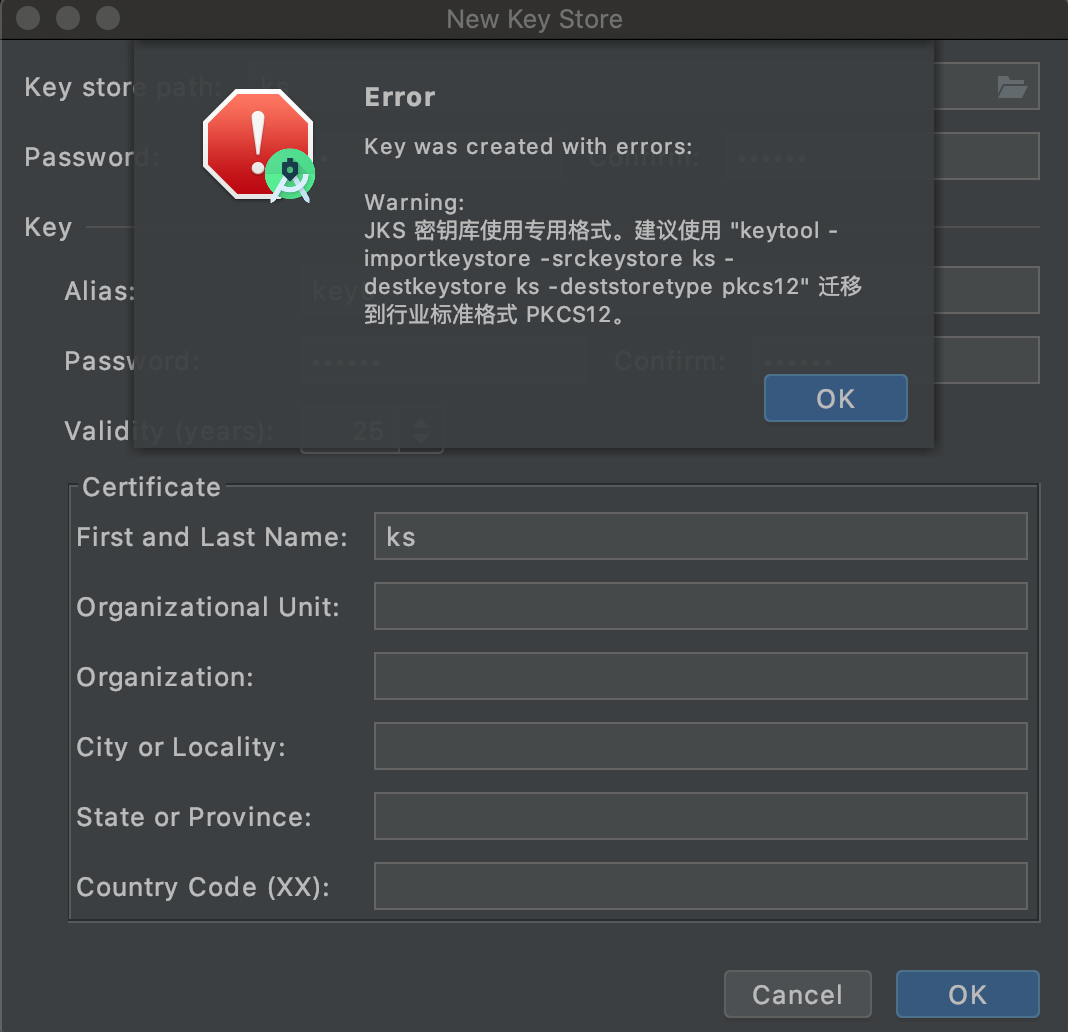
解决方法是在Android Studio的命令行中执行证书创建命令,创建pkcs12格式的证书,如下:
|
|
$ keytool -deststoretype pkcs12 -genkeypair -alias ka -keystore ks.p12 -keyalg RSA |
参考下图:
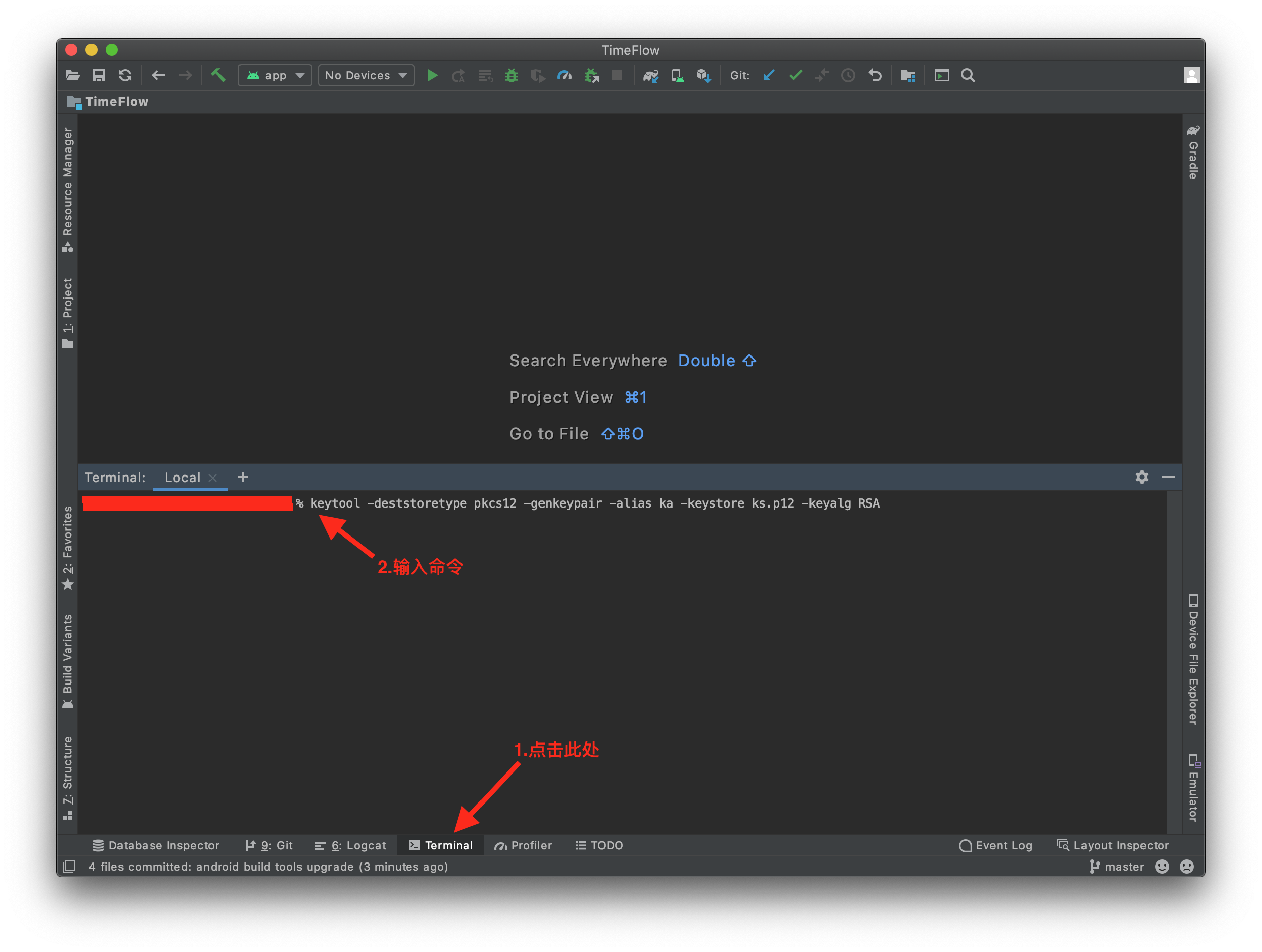
根据提示,补充内容即可。
Android Studio中使用证书:
1 2 3 4 5 6 7 8 9 10 11 12 13 14 15 16 17 18 19 20 21 22 23 24 25 26 27 |
signingConfigs { release { File strFile = new File("ks.p12") storeFile file(strFile) keyAlias 'ka' keyPassword 'password' storePassword 'password' } debug { File strFile = new File("ks.p12") storeFile file(strFile) keyAlias 'ka' keyPassword 'password' storePassword 'password' } } buildTypes { release { signingConfig signingConfigs.release minifyEnabled false proguardFiles getDefaultProguardFile('proguard-android.txt'), 'proguard-rules.pro' } debug { signingConfig signingConfigs.debug } } |
参考链接
使用keytool 生成证书
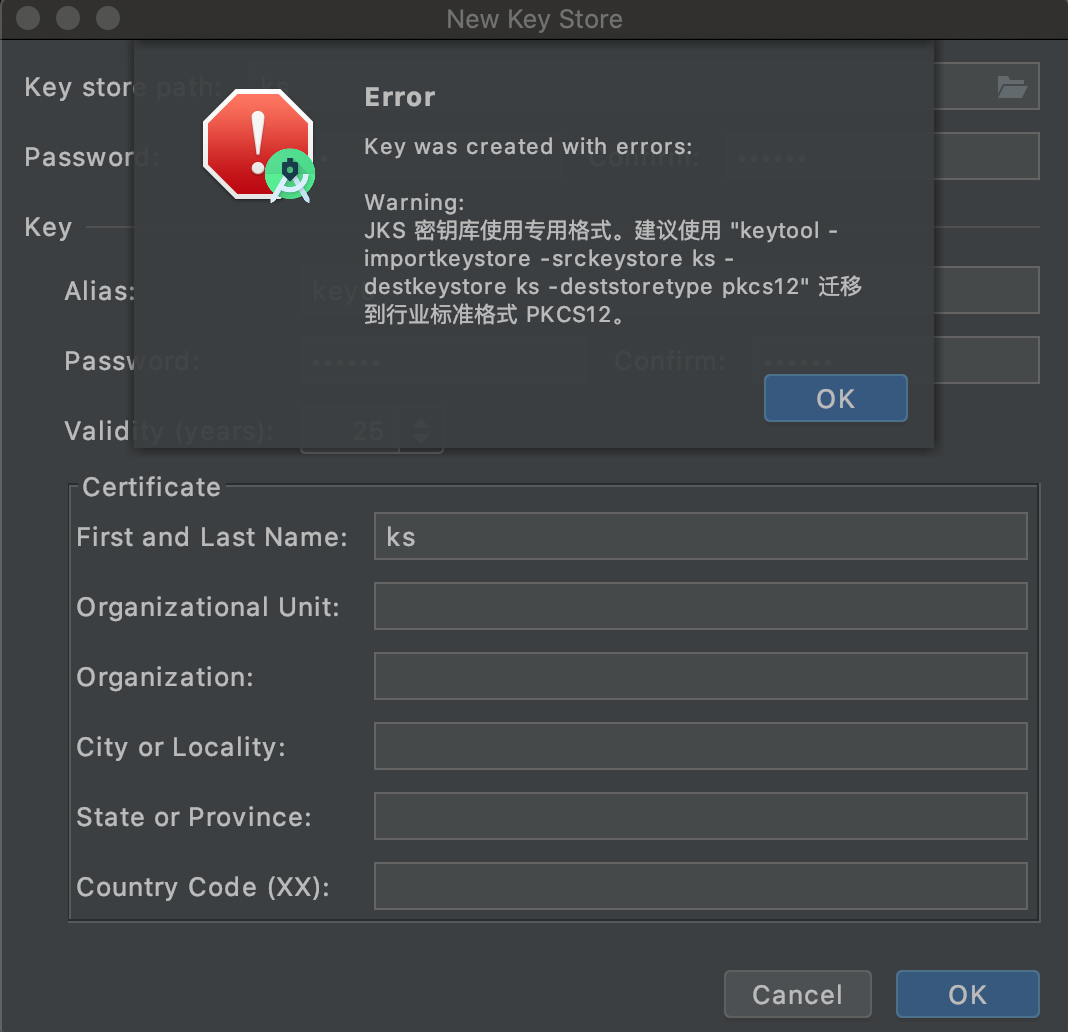
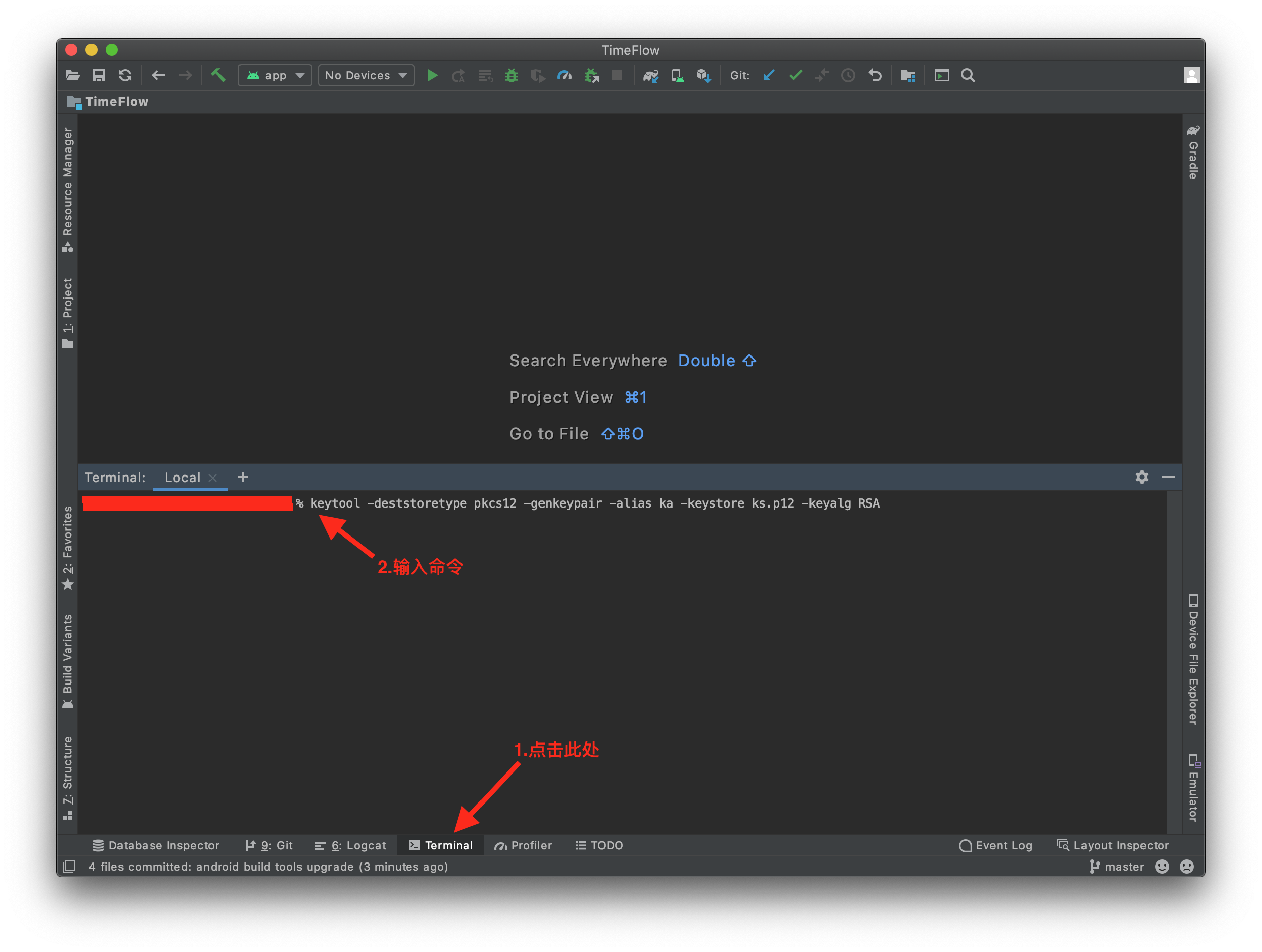
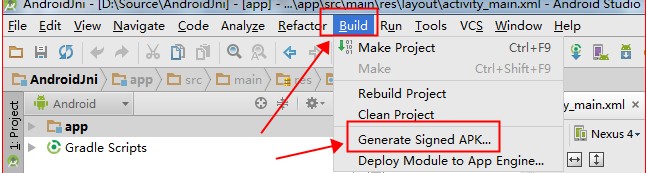


想请教一下版主的这个验证是自己做的吗?还是用的哪家公司的产品,可邮箱联系,不胜感激
这个貌似很简单的操作吧,现在版本的Android Studio 1.4.1执行同样操作,没问题的啊!